
উইন্ডোজে রান ডায়ালগ বক্স হল সবচেয়ে বেশি ব্যবহৃত টুলগুলির মধ্যে একটি যা আপনাকে বিভিন্ন অ্যাকশন সঞ্চালন করতে দেয় এবং আপনাকে কয়েকটি ক্লিকের মাধ্যমে উইন্ডোজের বিভিন্ন সমাহিত সেটিংসে অ্যাক্সেস দেয়। এই টুলটি কতটা শক্তিশালী তা বিবেচনা করে, এটি স্বাভাবিক যে আপনাকে কখনও কখনও ব্যবহারকারীদের রান ডায়ালগ বক্স ব্যবহার থেকে সীমাবদ্ধ করতে হতে পারে৷
সৌভাগ্যবশত, উইন্ডোজ রেজিস্ট্রি এডিটর বা গ্রুপ পলিসি এডিটর ব্যবহার করে উইন্ডোজে রান ডায়ালগ বক্স অক্ষম করা খুবই সহজ। এই নিবন্ধটি উভয় উপায় দেখাবে; আপনি যেটির সাথে স্বাচ্ছন্দ্য বোধ করেন তা অনুসরণ করুন৷
৷রেজিস্ট্রি ব্যবহার করে উইন্ডোজে রান ডায়ালগ বক্স নিষ্ক্রিয় করুন
রেজিস্ট্রি এডিটর ব্যবহার করে উইন্ডোজে রান ডায়ালগ বক্স নিষ্ক্রিয় করা মোটামুটি সোজা; আপনাকে যা করতে হবে তা হল একটি নতুন রেজিস্ট্রি মান যোগ করুন। এছাড়াও, আপনি যদি উইন্ডোজের প্রো বা এন্টারপ্রাইজ সংস্করণ ব্যবহার না করেন তবে এটিই একমাত্র উপায় যা আপনি করতে পারেন৷
শুরু করতে, “Win + R,” টাইপ করুন regedit এবং এন্টার বোতাম টিপুন।

একবার রেজিস্ট্রি এডিটর খোলা হয়ে গেলে, নিম্নলিখিত কীটিতে নেভিগেট করুন।
HKEY_CURRENT_USER\SOFTWARE\Microsoft\Windows\CurrentVersion\Policies
বাম ফলকে প্রদর্শিত "নীতি" কীটিতে ডান-ক্লিক করুন এবং "নতুন" বিকল্পটি নির্বাচন করুন, তারপরে "কী।"
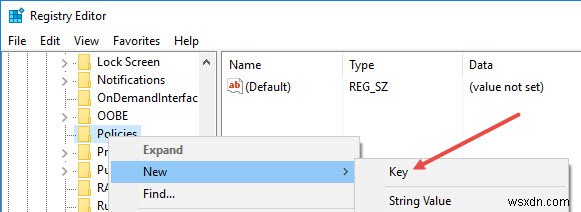
এখন, নতুন তৈরি করা কী-তে ডান-ক্লিক করুন, পুনঃনামকরণ নির্বাচন করুন, এটিকে "এক্সপ্লোরার" হিসাবে নাম দিন এবং এন্টার বোতাম টিপুন৷
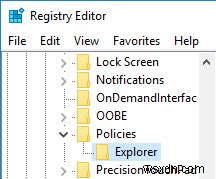
নতুন কী তৈরি করার পরে, ডান প্যানেলে ডান-ক্লিক করুন এবং একটি নতুন DWORD মান তৈরি করতে "নতুন" বিকল্প এবং তারপরে "DWORD (32-বিট) মান" নির্বাচন করুন৷

নতুন মানটিকে "NoRun" হিসাবে নাম দিন এবং আপনার কীবোর্ডে এন্টার বোতাম টিপুন৷
৷
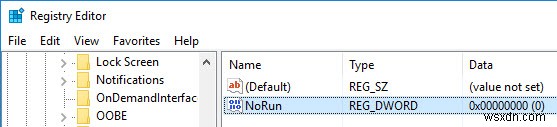
ডিফল্টরূপে, নতুন মানটির মান ডেটা "0" এ সেট করা থাকবে। এটি পরিবর্তন করতে, মান সম্পাদনা উইন্ডো খুলতে মানটির উপর ডাবল ক্লিক করুন। "1" হিসাবে নতুন মান ডেটা লিখুন এবং পরিবর্তনগুলি সংরক্ষণ করতে "ঠিক আছে" বোতামে ক্লিক করুন।

শুধু আপনার সিস্টেম রিস্টার্ট করুন, এবং এই বিন্দু থেকে সামনের দিকে, যখনই বর্তমান ব্যবহারকারী রান ডায়ালগ বক্স খোলার চেষ্টা করবে, তখন উইন্ডোজ একটি ত্রুটি বার্তা দেবে এই বলে যে অপারেশনটি অ্যাডমিনিস্ট্রেটর দ্বারা বাতিল করা হয়েছে।
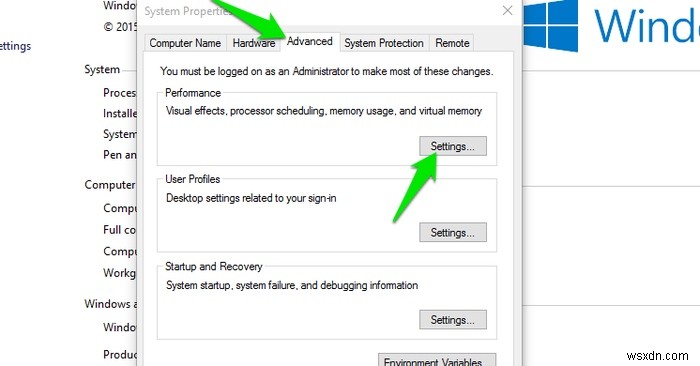
স্থানীয় গ্রুপ নীতি সম্পাদক ব্যবহার করা
টিপ: যদি আপনি একটি নির্দিষ্ট ব্যবহারকারী বা ব্যবহারকারী গোষ্ঠীর জন্য রান ডায়ালগ বক্স নিষ্ক্রিয় করতে চান, আপনি সেই সমস্ত ব্যবহারকারীদের জন্য একটি নতুন স্ন্যাপ-ইন তৈরি করে সহজেই তা করতে পারেন৷ একটি কাস্টম স্ন্যাপ-ইন আপনাকে সেটিংস পরিচালনা করার একটি ভাল উপায় প্রদান করে৷৷
রান ডায়ালগ বক্স নিষ্ক্রিয় করতে গ্রুপ নীতি সম্পাদক ব্যবহার করা সবচেয়ে সহজ উপায়। "Win + R" টিপুন শুরু করতে gpedit.msc টাইপ করুন এবং এন্টার বোতাম টিপুন।
গ্রুপ পলিসি এডিটর খোলা হয়ে গেলে, "ইউজার কনফিগারেশন -> স্টার্ট মেনু এবং টাস্কবার" এ নেভিগেট করুন৷

এখানে, ডান প্যানে প্রদর্শিত "স্টার্ট মেনু থেকে রান মেনু সরান" নীতিটি খুঁজুন এবং ডাবল-ক্লিক করুন৷

সেটিংস উইন্ডোতে "সক্ষম" রেডিও বোতামটি নির্বাচন করুন এবং পরিবর্তনগুলি সংরক্ষণ করতে "ঠিক আছে" বোতামে ক্লিক করুন৷

উইন্ডোজে রান ডায়ালগ বক্স নিষ্ক্রিয় করতে উপরের পদ্ধতিগুলি ব্যবহার করার বিষয়ে আপনার চিন্তাভাবনা এবং অভিজ্ঞতা শেয়ার করার জন্য নীচে মন্তব্য করুন৷


